今回は、クラウドストレージサービスが提供している pCloud Drive について解説します。
pCloud Drive とは?
pCloud Drive とは、他のクラウドサービスが提供しているソフトと同じように、PCにインストールすることで、クラウドストレージをPCのエクスプローラから閲覧できるようにするソフトです。
仮想ドライブとして、pCloud ストレージがマウントされるため、通常のHDDやUSBメモリを利用している時のように簡単にドラッグ&ドロップでファイルのコピーが行えます。
利用方法・使い方
利用方法は、Windowsを利用している方は非常に簡単にファイルのセットアップができます。
pCloud Drive の Windows へのインストール方法
一方で、Macは仮想ドライブの作成に少しだけ手間がかかりますが公式サイトの手順通りに行うことできれば、簡単です。
一度セットアップすることができれば、その後は通常のフォルダと同じように利用できます。
特徴
1. 一部ファイルの同期に対応
pCloud Drive の特徴として、クラウドのすべてのファイルをダウンロードせずに、オンライン上の一部のファイルだけをローカルに一時的に保存してファイルの編集などを行えることがあげられます。
OneDriveやDropboxなどの主要なクラウドサービスには搭載されていますが、非常に便利な機能です。
2. LAN内同期に対応
pCloud Drive では、P2P機能を用いてローカルLAN内の他のPCとデータを同期する機能が搭載されております。
例えば、同じWi-Fi内で複数台のPCでpCloud Drive を利用しているとします。
多くのクラウドストレージサービスでは、すべてのデータを一度サーバに上げてからそのサーバ経由でデータ通信を行うのですが、pCloud Drive では、そのサーバを経由せずに超高速に複数PC間でデータが同期されます。
3. スクリーンショット自動共有機能
pCloud Drive では、スクリーンショットを自動的にクラウドに保存する機能が搭載されております。
PCでスクリーンショットを多く利用する方は、デスクトップや写真フォルダがスクリーンショットの写真が画面録画のファイルでパンパンになっている方も多いと思います。
pCloud Driveでは自動的にそれらのファイルをクラウドにアップロードすることができます。
料金
pCloud Drive は、pCloudの有料プランにデフォルトで付属されているため、利用にあたって追加で料金を支払う必要はありません。
注意点
pCloud Drive は非常に便利なソフトではあるのですが、大容量ファイルのアップロードは少し不得意です。
もし何十GBもあるようなファイルをアップロードする際には、通常のWeb版の利用をお勧めします。
また、コピー&ペーストではなく、カット&ペースト機能を用いてファイル移動する方も多いと思います。
ただ、pCloud Drive では、少しここら辺がうまくいかないこともあるので、基本的にはコピー&ペーストを利用するようにしましょう。
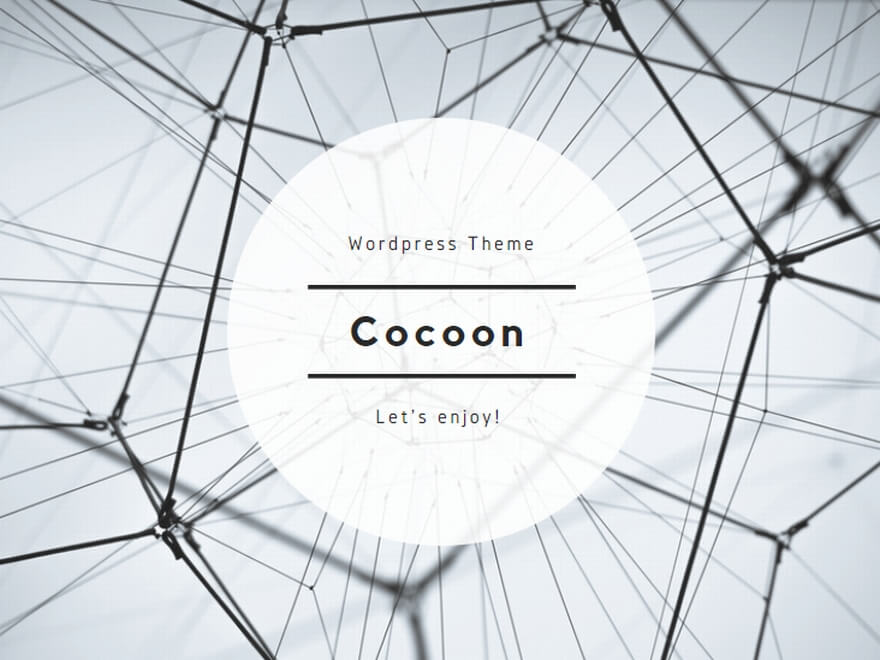
コメント